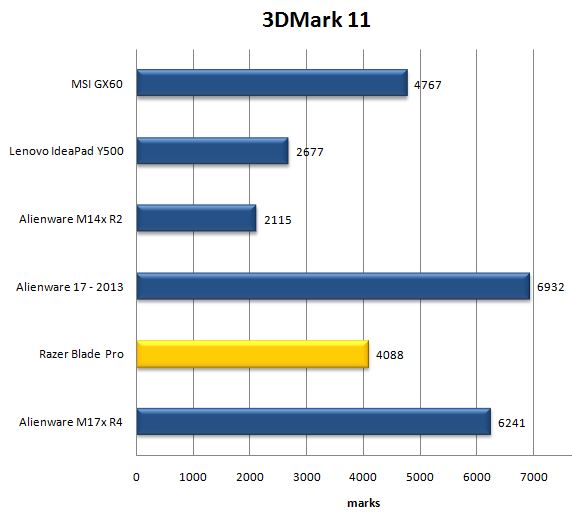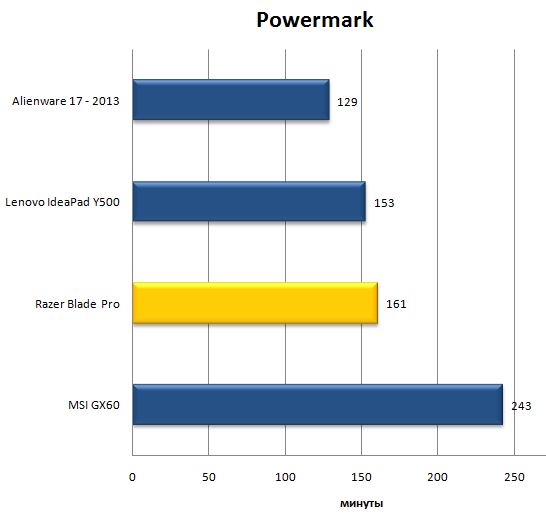| Блиц-обзор ноутбука Razer Blade Pro |
| Автор: Grek |
| 02.01.2014 09:30 |
|
Введение Razer Blade Pro относится к ноутбукам верхней ценовой категории, имеет тонкий и легкий корпус и предназначен для любителей компьютерных игр. Razer имеет репутацию компании, которая производит качественную периферию для персонального компьютера и игровые ноутбуки. Нынешний Blade Pro это уже второе поколение ноутбука. Новинка имеет дисплей с диагональю 17.3 дюйма, 4-х ядерный CPU Intel "Haswell", дискретную видеокарту NVIDIA GTX 765M и накопитель SSD. Все это "упаковано" в металлический корпус с толщиной меньше дюйма и весом около 3 кг. Ноутбук также получил инновационную сенсорную панель, обладающую множеством функций.
Тестируемый Razer Blade Pro имел следующие спецификации:
Конструкция и дизайн Ноутбук выполнен в корпусе из легкого, но прочного алюминия. Razer Blade Pro полностью черного цвета, кроме зеленого логотипа на крышке. Металлической рамкой окружен даже дисплей, что встречается довольно редко. Две половины шасси совмещены таким образом, что кажется, будто это одно целое. Шасси имеет великолепную прочность и практически не прогибается при нажатии. Крышка ноутбука также отлично защищает дисплей.
При этом Razer Blade Pro выглядит довольно просто. Здесь нет той вычурности, которую можно наблюдать на продуктах линейки Alienware. Логотип Razer на крышке имеет подсветку. Довольно удобно сделана крупная кнопка включения питания ноутбука над клавиатурой. Фишкой ноутбука является необычное расположение тачпада, о котором будет сказано позже.
Любителей апгрейда ноутбуков мы вынуждены разочаровать. В Razer Blade Pro возможность замены, добавления комплектующих исключена. Порты ноутбука Чтобы сохранить толщину ноутбука в 2,2 сантиметра, конечно, были принесены некоторые жертвы. Набор интерфейсов нельзя назвать достаточным для устройства такого класса. Он имеет три USB 3.0, HDMI, Ethernet. Не хватает, пожалуй, оптического привода, VGA, eSATA, ExpressCard, картридера. Но того, что имеется должно хватить для большинства пользователей.
Левая сторона: вентиляционная решетка, разъем питания, порты Ethernet, HDMI и три USB 3.0.
Правая сторона: замок Kensington, вентиляционная решетка. Дисплей и звук Одно из сильных мест Razer Blade Pro - это качественный дисплей. Он имеет диагональ 17,3 дюйма, разрешение 1920x1080 пикселей и антибликовое покрытие. Создан ноутбук на базе стандартной панели TN и имеет ограниченные углы обзора по сравнению с дисплеями IPS. По вертикали угол обзора составляет примерно 35 градусов. Яркость дисплея превосходна и для комфортной работы достаточно установить ее на уровне 7/10. Контрастность также очень высокая, а цвета реалистичны. Бесспорно, ноутбук получил одну из лучших TN панелей.
Два стереодинамика расположились под петлями дисплея. Звук они выдают четкий и насыщенный, что большая редкость для ноутбуков. У Razer Blade Pro нет стандартных аудиоразъемов под гарнитуру, но подключить наушники можно используя Bluetooth. Клавиатура и сенсорная панель Razer Blade Pro оснащен клавиатурой в стиле Chiclet. Плоские клавиши имеют прорезиненную поверхность. Качество сборки и использование клавиатуры на высоте. Ничего не скрипит и не прогибается, клавиши имеют четкий обратный ход. При использовании клавиатура практически не издает шума.
Сенсорная панель, которая расположена на месте блока цифровых клавиш фактически является полноцветным жидкокристаллическим экраном. Десять клавишей выше - это тоже маленькие OLED дисплеи. Razer назвали данную систему управления - Switchblade user interface или сокращенно SBUI. Каждая клавиша на этой панели может менять свое назначение в зависимости от запущенного в данный момент приложения. Одним из включенных в состав SBUI приложений является цифровая клавиатура. Когда Вы запустите его, то сразу появится полноценная цифровая клавиатура. Десять клавиш OLED превращаются в home, end, PgUp, PgDn и т.п. Выйти из данного режима можно нажав выделенную кнопку "Razer" в правом нижнем углу физической клавиатуры. Среди прочих приложений можно назвать веб-браузер, YouTube, Facebook, Twitter, Gmail. Также есть режимы для GIMP, Photoshop, Maya и т.п.
Использование SBUI в качестве сенсорной панели работает хорошо, позиционирование курсора точное, клики регистрируются без осечек. Удачно то, что тачпад имеет две физические кнопки. Они тихие и удобны в использовании. Поверхность тачпада имеет покрытие, на котором малозаметны отпечатки пальцев. Производительность За данную сумму можно приобрести вместо Razer Blade Pro игровой ноутбуки из той же серии Alienware или ROG с более внушительными спецификациями, но они не имеют такой малой толщины и веса. Также Razer пока единственные, кто предлагают многофункциональную панель. Спецификации Blade Pro вполне достаточны для запуска всех современных 3D приложений. Процессор Core i7 4700 HQ в связке с 8 Гбайт ОЗУ справляются со всеми поставленными задачами. В игре Mass Effect был играбельный fps на высоких настройках качества картинки. Накопители в Blade Pro могут быть разного объема. Тестируемая версия имеет SSD 256 Гбайт, есть также модификация с 128 Гбайт по цене 2299,99$ и 512 Гбайт по цене 2799,99$. Твердотельный диск объемом 256 Гбайт в этом плане является оптимальным решением. В качестве соперников были выбраны следующие ноутбуки:
Бенчмарк wPrime (чем ниже значение, тем лучше результат):
PCMark 7 предназначен для комплексной оценки системы (чем выше значение, тем лучше результат):
3DMark 11 показывает производительность графической составляющей системы (чем выше значение, тем лучше результат):
Тепловыделение и шум Система охлаждения ноутбука состоит из двух частей: охлаждение CPU и GPU. Очень удачное решение разделить охлаждение чипов и сделать для каждого свой воздухозаборник и выброс нагретого воздуха наружу.
Как и для любого ультратонкого ноутбука, для Blade Pro существует проблема свободного пространства в шасси. Значит для вентиляторов все меньше места, а если ставить их меньшего диаметра, то нужно увеличивать частоту оборотов. Поэтому при серьезной нагрузке на ноутбук, вентиляторы обозначают свое присутствие. При этом Core i7 хорошо функционирует в плане энергосбережения, равно как и технология Nvidia Optimus, которая позволяет переключаться между GTX 765M и интегрированным видеоядром в зависимости от нагрузки. В результате снижается тепловыделение CPU и GPU, а значит, отпадает необходимость работы вентилятора на полную мощность. Время работы от батареи Razer Blade Pro проработал два часа и 41 минуту в бенчмарке под названием Powermark в режиме "Сбалансированного" электропитания. Результат лучше модели Alienware 17 на 32 минуты. Для данной категории ноутбуков результат неплохой, но все же Blade Pro стоит рассматривать в качестве замены настольному ПК и мобильным его назвать нельзя. Ниже приведены результаты в PowerMark (чем выше значение, тем лучше результат):
Заключение Razer Blade Pro является высококачественным игровым ноутбуком. При диагонали дисплея 17 дюймов он имеет вес 2,9 кг и толщину 2,2 см. В актив ноутбука стоит записать качественный алюминиевый корпус с очень удачной конструкцией. В этом плане вообще никаких нареканий. Фирменной фишкой является многофункциональная сенсорная панель с различными приложениями и многофункциональными приложениями. Стоит также отметить качественную, эргономичную клавиатуру, замечательный дисплей с разрешением 1920x1080 точек и значительное время работы от батареи. Стоит сказать и об отрицательных моментах. При серьезной нагрузке вентиляторы ноутбука начинают серьезно шуметь. Кроме того, огорчил скудный выбор интерфейсов и отсутствие возможностей для апгрейда. Blade Pro доступен с SSD разной емкости (128, 256, 512$) благодаря чему стоимость ноутбука колеблется от 2299,99$ до 2799,99$. За эту стоимость в линейке Alienware есть ноутбуки с более производительным железом, но Blade Pro имеет изящный и тонкий корпус, а также сенсорную многофункциональную панель (Switchblade user interface). Так, что дополнительная наценка от Razer в данном случае уместна и ноутбук можно рекомендовать к покупке. Плюсы ноутбука:
Минусы ноутбука:
Похожие материалы:
Понравилась новость? Поделись с друзьями! |
| Обновлено 02.01.2014 09:51 |
Разное
Заметили ошибку в тексте?
Сообщите админу - выделите текст с ошибкой и нажмите Shift+Enter.
Спасибо!
Подписка на новости сайта
Авторизация
Последние статьи
Штатив Rekam Ecopod E-156
13 Апр 2017 Прочее железо Hits:6390 Комментарии
Обзор портативного жесткого диска Verbatim Store ‘n’ Go 1 Тб USB 3.0
28 Авг 2016 Прочее железо Hits:6560 Комментарии
Характеристики, производительность и цена NVIDIA GeForce 740
24 Май 2016 Видеокарты Hits:5821 Комментарии
Характеристики, обзор и цена NVIDIA GeForce GTX 745
25 Фев 2016 Видеокарты Hits:12266 Комментарии
Характеристики, обзор и цена NVIDIA GeForse 8500 GT
22 Фев 2016 Видеокарты Hits:8254 Комментарии
Популярные статьи
Обзор ноутбука Lenovo G560
26 Сен 2010 Ноутбуки Hits:30596 Комментарии
Обзор видеокарты Sapphire Radeon HD 5830 1Гб GDDR5
06 Мар 2010 Видеокарты Hits:27889 Комментарии
Установка Windows XP на ноутбук Acer Aspire 5315
20 Фев 2010 Ноутбуки Hits:25925 Комментарии
Установка Windows XP на ноутбук Samsung R560
10 Апр 2010 Ноутбуки Hits:23856 Комментарии
Обзор ноутбука ASUS UL20FT
03 Сен 2010 Ноутбуки Hits:22647 Комментарии